steam怎么注销账号 方法教程
1、首先我们打开steam,然后选择右上角的帮助,在弹出的下拉框中,我们选择steam客服。
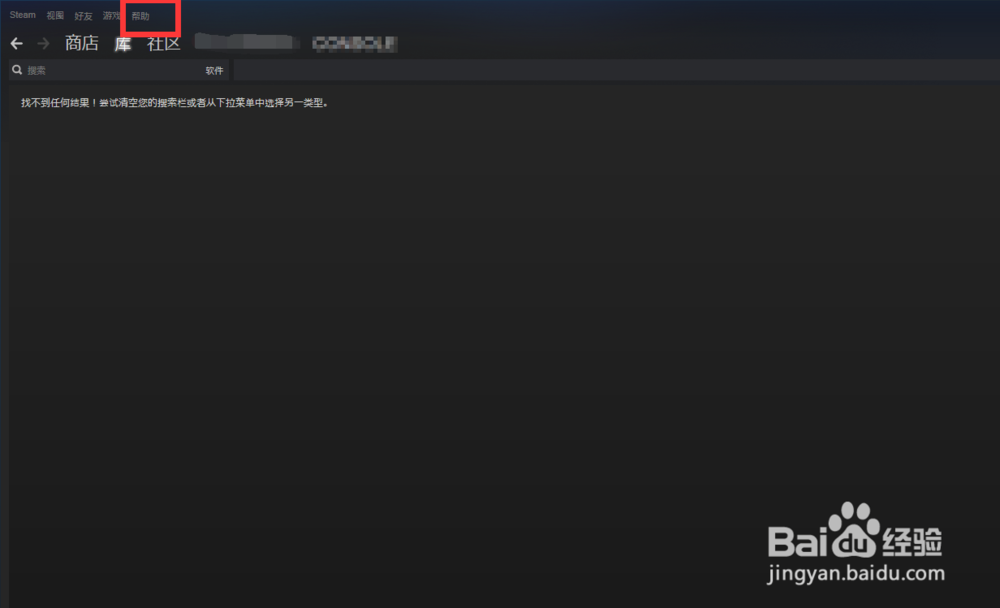
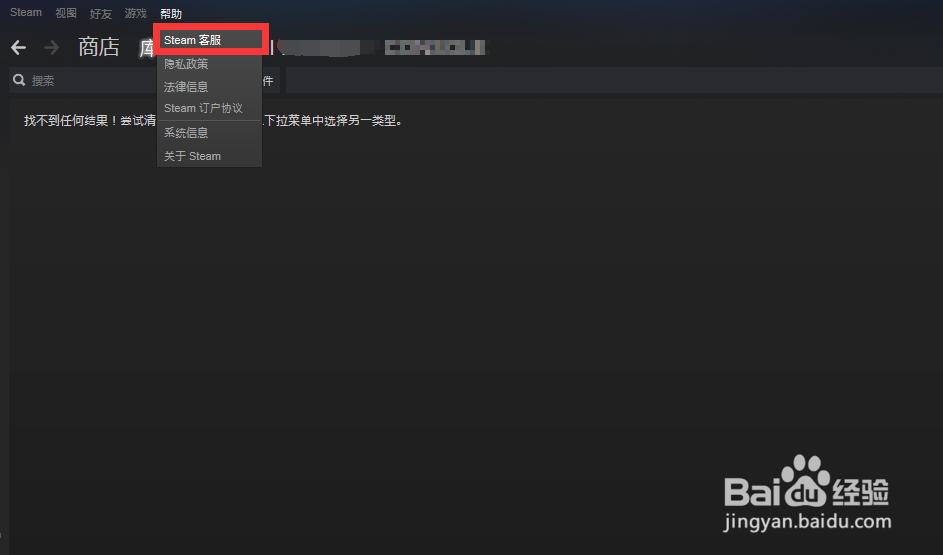
2、进入客服界面后,我们拉到最下面,然后输入:终止账户;详情参考下图
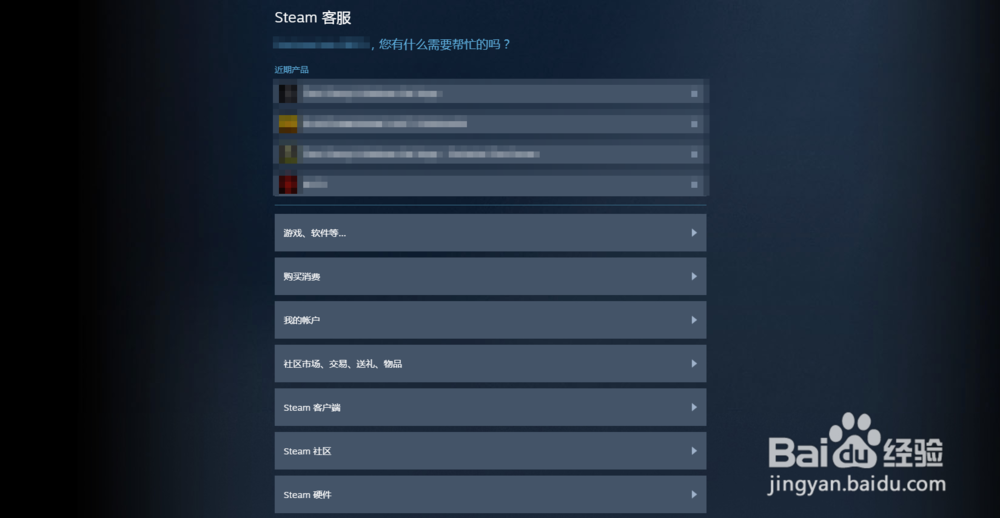
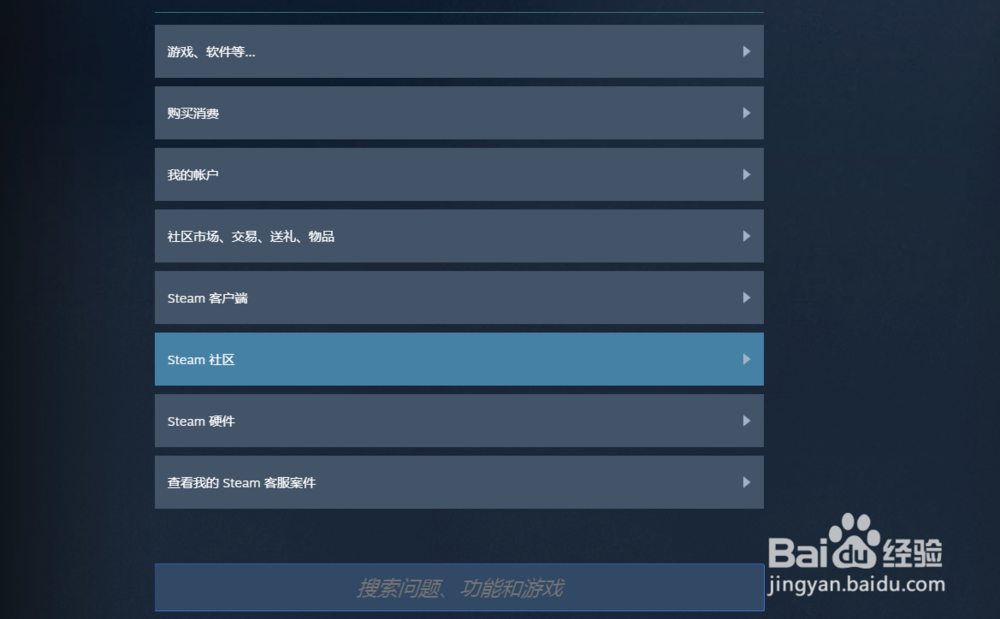
3、然后我们在弹出来的界面中,选择第一个选项,进入到该界面后,我们选择steam注销提交;详情参考下图
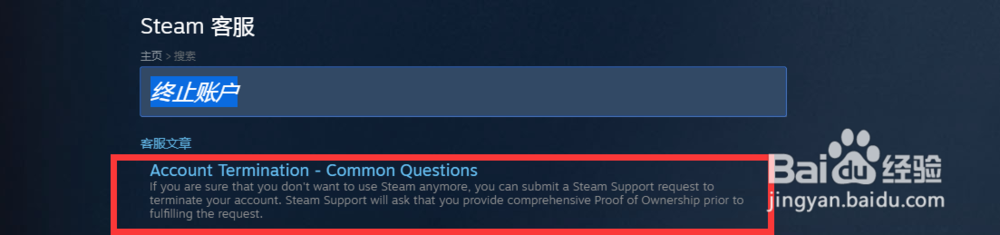
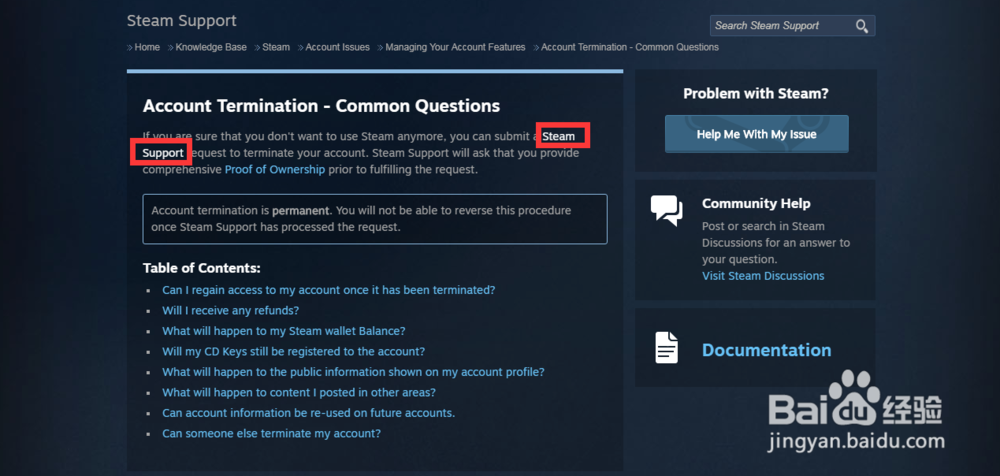
4、我们在弹出来的界面中,按照系统的提示进行填写,一旦审核完成后,就可以完整账号注销了,切记:注销后不可再恢复。
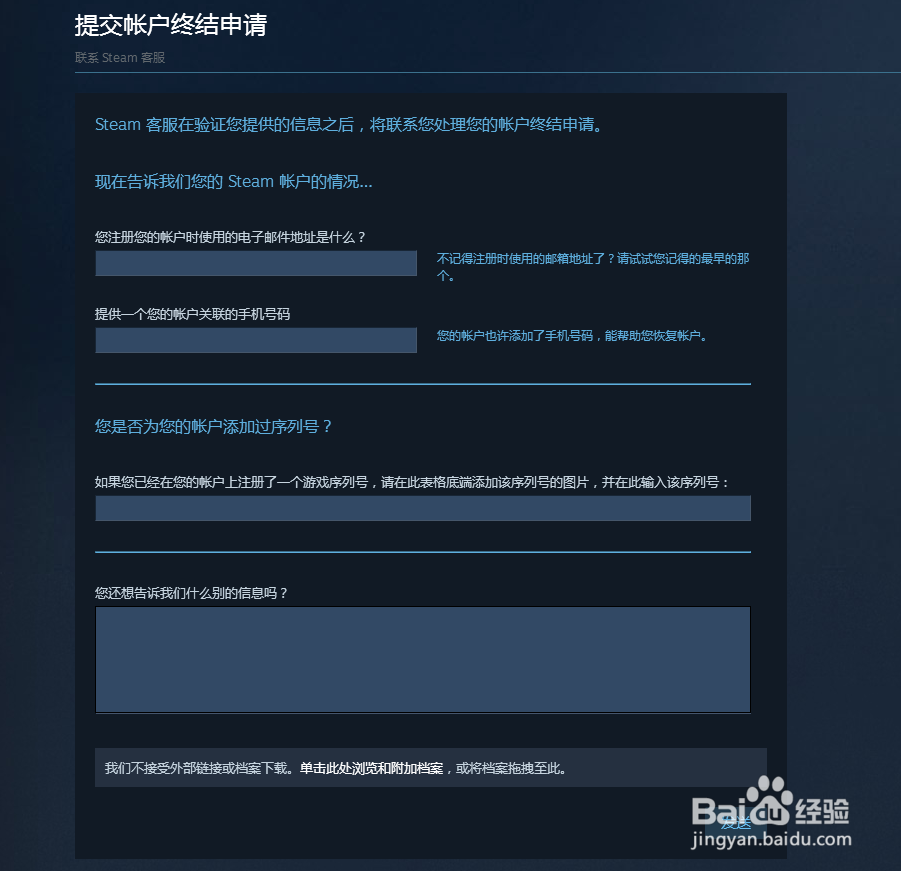
5、我们注销会删除我们库存里面的游戏,信息,好友等等,所以一定要考虑清除再进行操作。
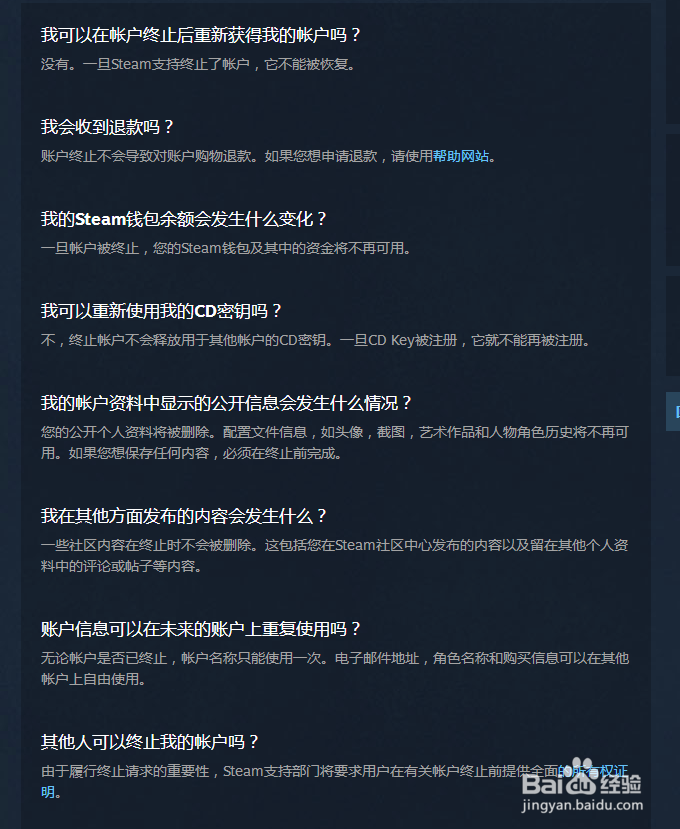
声明:本网站引用、摘录或转载内容仅供网站访问者交流或参考,不代表本站立场,如存在版权或非法内容,请联系站长删除,联系邮箱:site.kefu@qq.com。